'>
מנהל ההתקנים הוא כלי עזר של Windows 10 ו- Windows 7 המאפשר לך לעדכן ולהתקין מחדש מנהלי התקנים עבור מכשירים בודדים (למשל כרטיס המסך, כרטיס הקול או כרטיס הרשת שלך). זה כלי מוגבל למדי, וקשה לשימוש, אבל זה עדיין יכול להיות שימושי לפעמים.
מאמר זה דן ב:
הערה כי צילומי המסך של מנהל ההתקנים של Windows בהוראות אלה הם מ- Windows 10, אך ההוראות עצמן יעבדו גם ב- Windows 7.
כיצד לזהות (כמה) מנהלי התקנים בעייתיים באמצעות מנהל ההתקנים של Windows
מנהל ההתקנים של Windows מראה לך באילו מכשירים יש מנהלי התקנים פגומים. זה מאי גם מראה לך באילו מכשירים יש מנהלי התקנים מיושנים.
חָשׁוּב: מנהל ההתקנים של Windows לא תמיד מזהה מנהלי התקנים מיושנים . ( מיקרוסופט אמרה זאת למעשה .) אז אתה לא יכול להניח שכל הנהגים שלך מעודכנים, רק בגלל שמנהל ההתקנים אומר שהם כן. לִרְאוֹת מה מנהל ההתקנים של Windows לא עושה להלן למידע נוסף.
לזהות נהגים מושחתים ו אולי כמה נהגים מיושנים:
1. במקלדת, לחץ מקש הלוגו של Windows ו ר במקביל להפעיל את תיבת הריצה.
2. הקלד devmgmt.msc ולחץ בסדר .

(ישנן דרכים אחרות לפתיחת מנהל ההתקנים; זה משתנה בהתאם לגירסת Windows שלך. אך השיטה הנ'ל פועלת בכל גרסאות Windows, כולל Windows 7 ו- Windows 10.)
3. בחר קטגוריה והרחיב אותה כדי לראות את המכשירים בקטגוריה זו.
4. אם אתה רואה משולש צהוב או סימן שאלה ליד מכשיר, פירוש הדבר ש- Windows זיהה שיש לו מנהל התקן מיושן או פגום. לדוגמה:
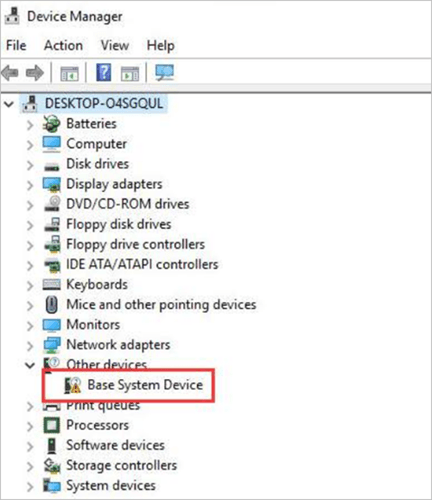
כאשר אתה רואה סימן צהוב זה, המכשיר כולל מנהל התקן פגום או מיושן. אתה יכול לנסות לעדכן או להתקין מחדש את מנהל ההתקן כמתואר להלן.
כיצד לעדכן או להתקין מחדש מנהלי התקנים באמצעות מנהל ההתקנים של Windows
כדי לעדכן את מנהל ההתקן של המכשיר במנהל ההתקנים של Windows:
1. במקלדת, לחץ מקש הלוגו של Windows ו ר במקביל להפעיל את תיבת הריצה.
2. הקלד devmgmt.msc ולחץ בסדר .
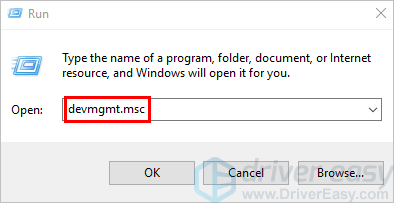
(ישנן דרכים אחרות לפתיחת מנהל ההתקנים; זה משתנה בהתאם לגירסת Windows שלך. אך השיטה הנ'ל פועלת בכל גרסאות Windows, כולל Windows 7 ו- Windows 10.)
3. בחר קטגוריה והרחיב אותה כדי לראות את המכשירים בקטגוריה זו.
4. לחץ לחיצה ימנית על המכשיר שאת מנהל ההתקן שלו תרצה לעדכן.
5. בחר עדכן את מנהל ההתקן .
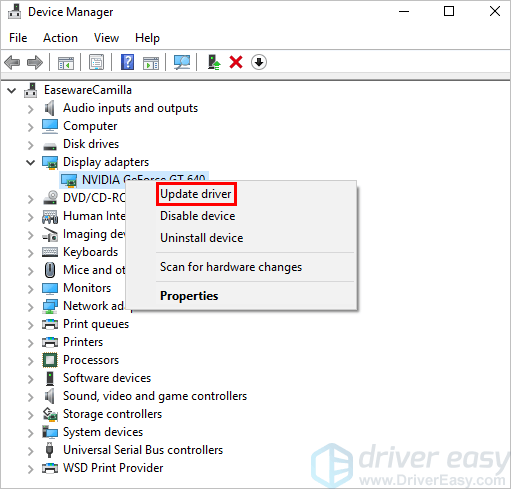
6. בחר חפש אוטומטית תוכנת מנהל התקן מעודכנת .
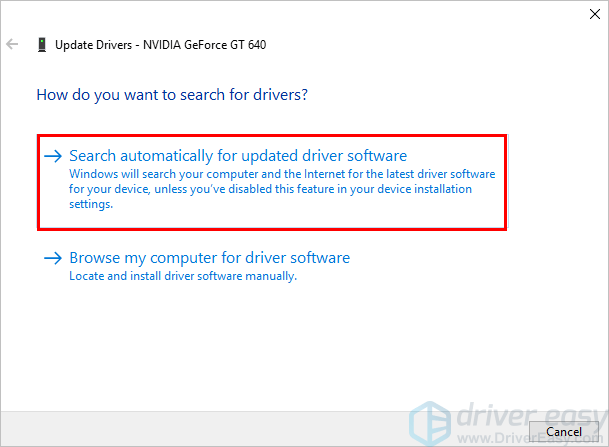
חָשׁוּב: אם Windows לא מוצא מנהל התקן חדש, אין זה אומר בהכרח שהנהג שכבר התקנת מעודכן. מנהל ההתקנים של Windows אינו טוב במיוחד באיתור מנהלי התקנים מיושנים. לִרְאוֹת מה מנהל ההתקנים של Windows לא עושה להלן למידע נוסף על בעיה ידועה זו.
כדי להתקין מחדש את מנהל ההתקן של מנהל ההתקנים של Windows:
1. במקלדת, לחץ מקש הלוגו של Windows ו ר במקביל להפעיל את תיבת הריצה.
2. הקלד devmgmt.msc ולחץ בסדר .
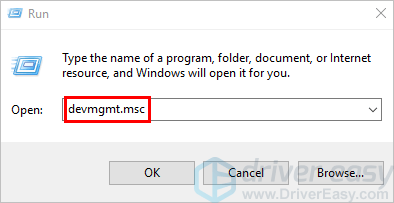
(ישנן דרכים אחרות לפתיחת מנהל ההתקנים; זה משתנה בהתאם לגירסת Windows שלך. אך השיטה הנ'ל פועלת בכל גרסאות Windows, כולל Windows 7 ו- Windows 10.)
3. בחר קטגוריה והרחיב אותה כדי לראות את המכשירים בקטגוריה זו. לחץ לחיצה ימנית על המכשיר שאת מנהל ההתקן שלו תרצה להתקין מחדש.
4. בחר הסר התקנה התקן.
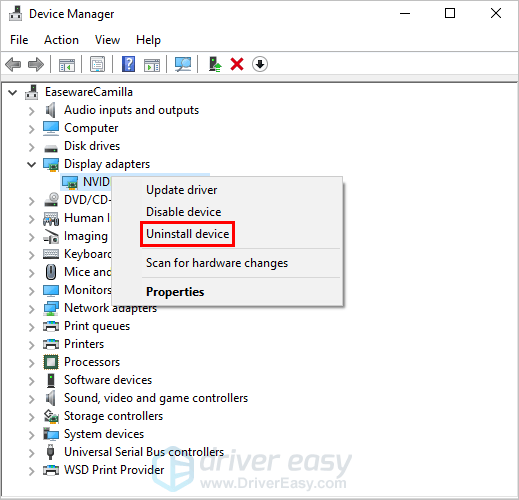
5. הפעל מחדש את המחשב האישי.
6. Windows ינסה להתקין מחדש את מנהל ההתקן.
מה מנהל ההתקנים של Windows לא עושה
מנהל ההתקנים של Windows לא תמיד מזהה מנהלי התקנים מיושנים. במיוחד ב- Windows 10. הסיבה לכך היא שהוא מסווג עדכוני מנהלי התקנים כ'קריטיים ',' אוטומטיים 'או' אופציונליים ', וזה בדרך כלל לא נוגע ל'אופציונליים '. כל עוד יש לך את העדכונים 'הקריטיים' וה'אוטומטיים 'הדרושים, זה שמח. הוא לא יתקין, למשל, עדכון 'אופציונלי' חדש, אם כבר מותקן בו עדכון 'קריטי' ישן. הנה ציטוט ממיקרוסופט עצמה :
'Windows מדרגת את הנהגים הקריטיים או האוטומטיים הגבוהים ביותר. אם לא נמצא מנהל התקן תואם, WU מחפש אחר מנהלי התקנים אופציונליים. כתוצאה מכך, נהג קריטי מבוגר בעל דרגה שווה אחרת מקבל עדיפות על פני נהג אופציונלי חדש יותר. '
אך כל עדכוני מנהלי ההתקנים חשובים, גם כאשר Windows מכנה אותם 'אופציונליים'. אם לא היו, יצרני החומרה לא היו טורחים בקידוד ושחרורם.
לפעמים עדכונים 'אופציונליים' אלה כוללים רק פיצ'ר חדש ונחמד שיש, וניתן לטעון בלעדיו. אבל לפעמים זה תיקון חשוב של באגים - אולי מנהל ההתקן הישן גורם למכשיר שלך להפסיק לעבוד או למחשב שלך לקרוס. Windows מסווגת לעיתים קרובות עדכונים אלה כ'קריטיים ', אך בהחלט לא תמיד.
בפעמים אחרות, זה בכלל לא באשמת מנהל ההתקנים. רק שיצרן המכשירים לא הצליח לכלול את מנהלי ההתקנים הדרושים לעדכון Windows האחרון.
בעיות שתיתקל בהן כאשר מנהל ההתקנים של Windows לא יעדכן מנהל התקן
בין אם מדובר בבעיה של מיקרוסופט ובין אם בעיית יצרן המכשירים, אם Windows לא מזהה שמנהלי ההתקנים שלך לא מעודכנים:
1. מנהל ההתקנים של Windows לא יצליח לסמן את המכשיר (כלומר לא תראה את הסימן הצהוב שתואר לעיל), כך שלא תדע שהוא זקוק לעדכון מנהל התקן;
2. אם תנסה לעדכן את מנהל ההתקן של המכשיר כמתואר לעיל, מנהל ההתקנים של Windows יגיד לך שהמנהל כבר מעודכן, למרות שהוא לא; ו
3. אתה עלול להחמיץ פונקציונליות חשובה של המכשיר, ואתה עלול לסבול מבעיות מחשב מיותרות לחלוטין (למשל קריסת מחשב או ביצועים איטיים מאוד).
מה לעשות כאשר מנהל ההתקנים של Windows לא יעדכן מנהל התקן
אם אינך מצליח לעדכן מנהל התקן במנהל ההתקנים של Windows, מיקרוסופט אומרת :
'אם Windows לא מוצא מנהל התקן חדש, אתה יכול לנסות לחפש אחר באתר של יצרן המכשיר ולבצע את ההוראות שלהם.'
אך לשם כך, תצטרך להכיר את המותג ואת הדגם של המכשיר, כמו גם את מערכת ההפעלה המדויקת שלך והאם היא 32 או 64 סיביות. לאחר מכן עליך למצוא את דף הורדת מנהל ההתקן של היצרן, למצוא את מנהל ההתקן הנכון ולבדוק שהוא חדש יותר מזה שכבר התקנת.
ברור שזה לוקח המון זמן, אבל זה גם דורש לא מעט מומחיות טכנית. אם אתה עושה משהו לא בסדר, המכשיר שלך - או אפילו המחשב כולו - עשוי פשוט להפסיק לעבוד.
אם אין לך זמן או מומחיות טכנית להתקין מנהלי התקנים באופן ידני, תוכל להשתמש נהג קל כדי לעדכן את מנהלי ההתקנים שלך באופן אוטומטי. זה יאתר אוטומטית את כל המכשירים במחשב שלך עם מנהלי ההתקן המיושנים, ואז תוכל לעדכן את כולם בלחיצה אחת.
צפה בנהג קל בפעולה:
Driver Easy יזהה אוטומטית את המערכת שלך וימצא את מנהלי ההתקנים הנכונים עבורה - ישירות מיצרן המכשיר. אינך צריך לדעת בדיוק איזו מערכת פועל המחשב שלך, אינך צריך להסתכן בהורדה והתקנה של מנהל ההתקן הלא נכון, ואינך צריך לדאוג לטעות בעת ההתקנה.
אתה פשוט לוחץ לִסְרוֹק , לאחר מכן עדכן הכל .
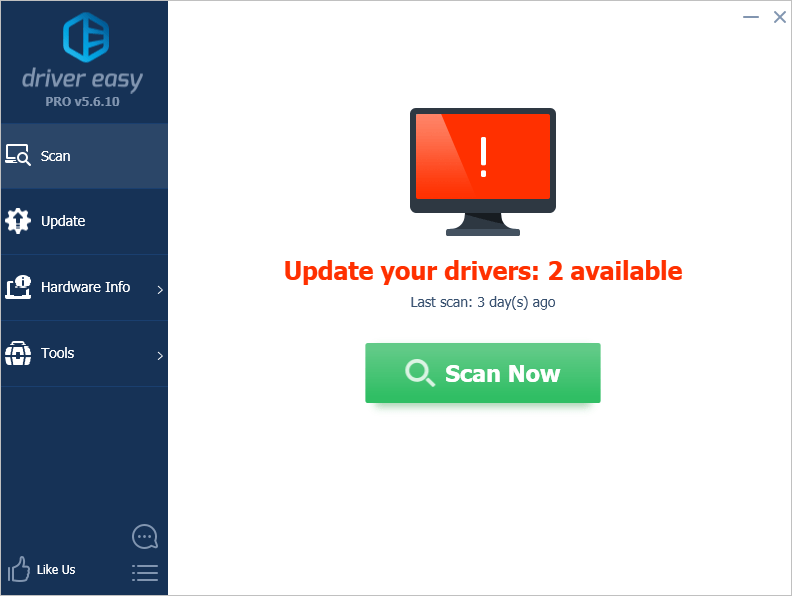
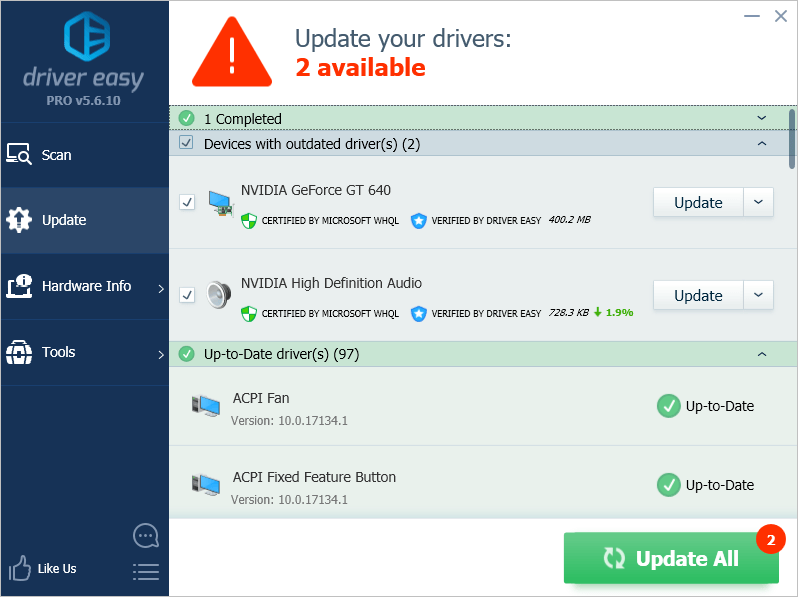
כדי לעדכן באופן אוטומטי את כל מנהלי ההתקנים שלך, תצטרך את גרסת ה- PRO של Driver Easy. תתבקש לשדרג כשתלחץ על עדכן הכל. (הגרסה החינמית תזהה את כל מנהלי ההתקנים המיושנים שלך ותאפשר לך להוריד את כולם. אך רק אחד בכל פעם, וברגע שהם יורדו, עליך להתקין אותם ידנית בתהליך Windows הרגיל.)
אל תדאג; Driver Easy PRO מגיע עם אחריות להחזר כספי למשך 30 יום - אין שאלות - ואף תקבל תמיכה טכנית במחשב האישי. אז אתה יכול לבקש עזרה אם Driver Easy לא פותר את בעיות המחשב שלך!
מנהל ההתקנים של Windows לעומת מנהל ההתקן קל
Driver Easy פועל באופן שונה ממנהל ההתקנים של Windows:
| מנהל ההתקנים של Windows | נהג קל | |
| מתקין את כל 'קריטי', 'אוֹטוֹמָטִי' ו עדכוני נהג 'אופציונליים' | ❌ | ✔ |
| מקבל את הנהגים האחרונים ישירות מ היצרן כ ברגע שהם ישוחררו | ❌ | ✔ |
| לחץ 1 כדי לזהות את כל המכשירים עם נהגים מיושנים | ❌ | ✔ |
| לחץ לחיצה אחת באופן אוטומטי עדכון כל הנהגים המיושנים | ❌ | ✔ |
| מבטיח שכל הנהגים שלך נמצאים תמיד מעודכן באמת | ❌ | ✔ |
| יוצר באופן אוטומטי נקודת שחזור של Windows למקרה שהנהג החדש גורם לבעיות | ❌ | ✔ |
| כולל חינם תמיכה טכנית במחשבים | ❌ | ✔ |
כיצד להשיג את הנהג קל
אם אתה רוצה את הוודאות לדעת שמנהלי ההתקנים שלך תמיד מעודכנים (ולא רק) לִפְעָמִים מעודכן, וזה כל מה שאתה מקבל ממנהל ההתקנים של Windows), ואין לך את הזמן, הסבלנות או מיומנויות המחשב לעדכן אותם באופן ידני באופן ידני, תן נהג קל ניסיון.
הורד עכשיו![[נפתר] 7 תיקונים עבור Overwatch 2 לא מושק 2022](https://letmeknow.ch/img/knowledge-base/E6/solved-7-fixes-for-overwatch-2-not-launching-2022-1.jpg)
![[נפתר] NBA 2K22 ממשיך להתרסק - מחשב ו-Xbox](https://letmeknow.ch/img/knowledge/08/nba-2k22-keeps-crashing-pc-xbox.png)
![[נפתר] Assassin's Creed Valhalla לא יושק במחשב](https://letmeknow.ch/img/other/51/assassin-s-creed-valhalla-startet-nicht-auf-pc.jpg)
![[נפתר] בעיות התרסקות חמצן לא כלול (2022)](https://letmeknow.ch/img/knowledge/62/oxygen-not-included-crashing-issues.png)


